Как восстановить Firefox до настроек по умолчанию и начать все заново
Гайд в разделе Безопасность Как восстановить Firefox до настроек по умолчанию и начать все заново содержит информацию, советы и подсказки, которые помогут изучить самые важные моменты и тонкости вопроса….
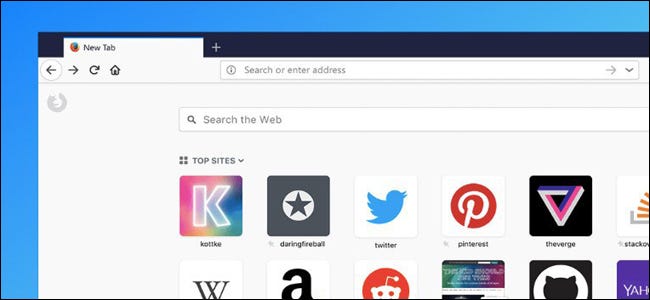
Любой браузер со временем может замедляться и загромождаться, когда вы устанавливаете надстройки, накапливаете историю и меняете настройки. Firefox может «обновить» ваш профиль, чтобы быстро получить чистый лист, сохранив при этом самые важные данные. Это позволит вам попробовать обновленный Firefox Quantum с новым профилем, ускорить Firefox, если он становится медленным, или исправить другие проблемы с браузером.
Что это сохраняет и что удаляет
Функция «Обновить» не работает удалить все.Firefox сохранит ваши закладки и сохраненные пароли. Вам будет предложено снова открыть открытые в данный момент вкладки после обновления, чтобы вы даже не потеряли открытые вкладки.
Однако это приведет к удалению установленных надстроек и всех их локально хранимые данные. Он также сбросит настройки вашего браузера до значений по умолчанию и очистит историю браузера и другие кэшированные данные.
Это гарантирует, что любые проблемы, вызванные неправильной работой расширений или проблемами с настройками Firefox, будут устранены этим процессом, что ускорит медленный запуск Firefox и устранит другие проблемы. Однако ваши важные личные данные будут сохранены — за исключением любых расширений браузера и их данных.
Как обновить Firefox
Для этого нажмите кнопку меню в правом верхнем углу окна Firefox.
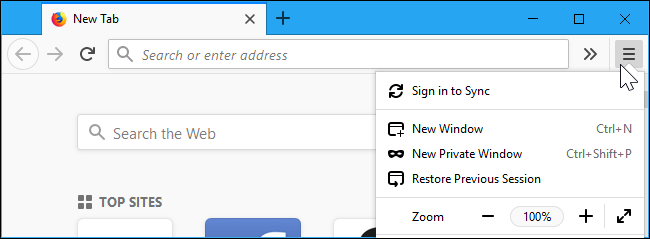
Щелкните опцию «Справка» в нижней части меню.
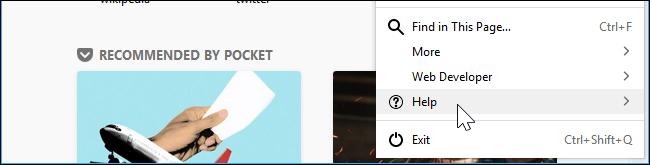
Щелкните параметр «Информация для устранения неполадок» в меню «Справка».
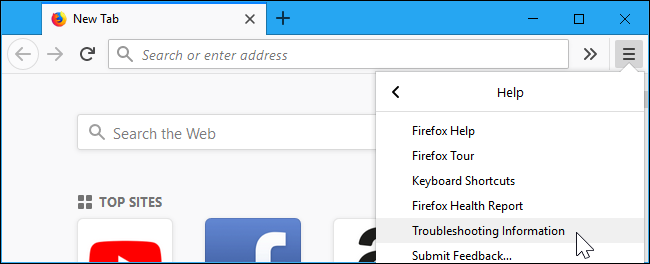
Щелкните значок Кнопка «Обновить Firefox» в верхнем правом углу страницы с информацией об устранении неполадок.

Вы будете предупреждены, что это приведет к удалению надстроек вашего браузера, сбросу ваши настройки и вернуть другие данные браузера к настройкам по умолчанию. Нажмите «Обновить Firefox», чтобы подтвердить, что вы хотите внести эти изменения.
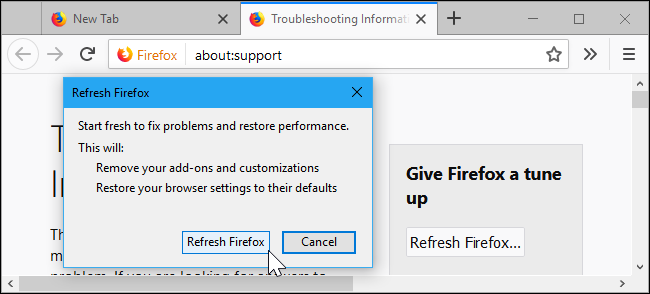
Firefox закроется, пока он удаляет старые данные. Через несколько секунд он снова откроется в новом браузере и спросит, хотите ли вы восстановить вкладки, которые были открыты до закрытия.
